Wcześniej pisaliśmy o sztuczce, jak ukryć lub bezpiecznie usunąć ikonę wypróbowania sprzętu. Chociaż wskazówka ma swoje zastosowania, prawdopodobnie nie jest przydatna dla większości z nas, ponieważ większość użytkowników ma obecnie pamięć flash USB lub przenośny dysk twardy i potrzebujemy ikony Bezpieczne usuwanie sprzętu, aby wysunąć lub odłączyć urządzenie USB, aby pliki w nasz dysk flash USB nie ulegnie uszkodzeniu.

Chociaż system Windows domyślnie wybiera opcję „Optymalizuj pod kątem szybkiego usuwania” na karcie Zapisywanie zasad buforowania w oknie właściwości urządzenia, zdarzają się chwile, które możesz zauważyć, gdy próbujesz zatrzymać podłączony dysk flash USB lub urządzenie w Bezpieczne usuwanie sprzętu. „Nie można teraz zatrzymać urządzenia. Spróbuj zatrzymać urządzenie później. ” Jeśli w tym czasie usilnie spróbujesz odłączyć dysk flash USB, istnieje duże ryzyko, że wszystkie wcześniej otwarte pliki zostaną uszkodzone, a następnie będziesz musiał polegać na oprogramowaniu do odzyskiwania danych, aby je odzyskać. Dlatego nigdy nie ufaj w pełni ustawieniu „Optymalizuj pod kątem szybkiego usuwania”!
Czasami brakuje ikony Bezpieczne usuwanie sprzętu lub znika z zasobnika systemowego. W trybie awaryjnym systemu Windows nie można w ogóle znaleźć ikony Bezpieczne usuwanie sprzętu. Czy wyłączenie lub ponowne uruchomienie komputera to jedyny sposób, aby bezpiecznie zatrzymać i odłączyć urządzenia USB? Na szczęście nie. Oto kilka sposobów przywrócenia okna Bezpieczne usuwanie sprzętu, gdy brakuje ikony. Rozwiązanie 1
Po pierwsze, najbardziej oczywistym rozwiązaniem jest upewnienie się, że ikona Bezpieczne usuwanie sprzętu nie jest ustawiona jako „Zawsze ukryj”. W systemie Windows 7 upewnij się, że „Eksplorator Windows - Bezpiecznie usuwaj sprzęt i wysuń nośnik” nie jest ustawiony na „Ukryj ikonę i powiadomienia”, wybierając Dostosuj na pasku zadań i sprawdzając status ikony na liście. W systemie Windows XP jest prawie tak samo, z wyjątkiem kliknięcia prawym przyciskiem myszy miejsca w zasobniku -> Dostosuj powiadomienia i upewnij się, że bezpieczne usunięcie nie jest ustawione na „Zawsze ukryj”. Byłbyś zaskoczony, jak często ta prosta rzecz może być przyczyną.
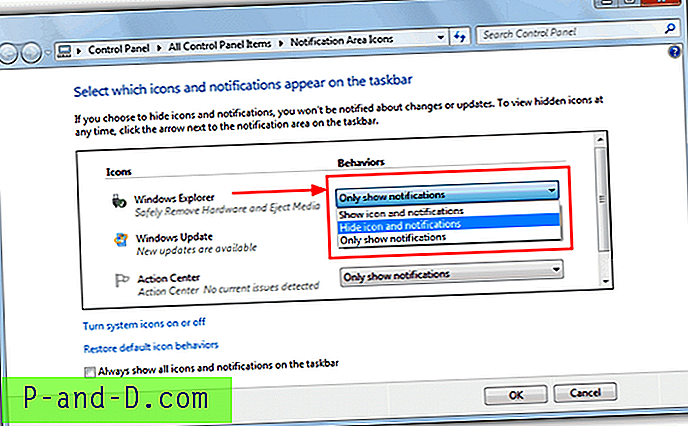
Rozwiązanie 2
Ręcznym sposobem przywrócenia okna Bezpieczne usuwanie sprzętu jest uruchomienie polecenia. Przejdź do Start -> Uruchom lub naciśnij klawisz Win + R, wpisz lub skopiuj i wklej następujący wiersz i kliknij OK. W poniższym poleceniu rozróżniana jest wielkość liter.
rundll32.exe shell32.dll, Control_RunDLL hotplug.dll
Spowoduje to wyświetlenie okna dialogowego „Bezpieczne usuwanie sprzętu”, którego można użyć do zatrzymania urządzenia USB, które chcesz odłączyć. Po zamknięciu okna często powoduje to również przywrócenie ikony z powrotem do zasobnika.
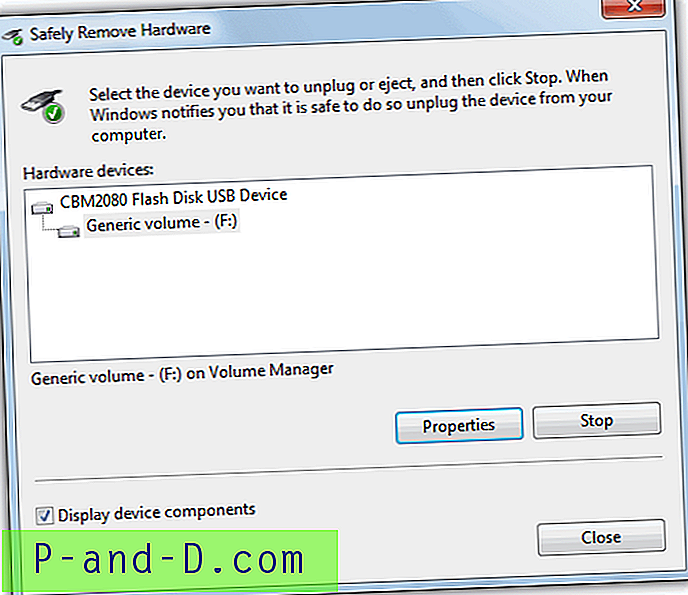
Jeśli w jakiś sposób instalacja systemu Windows nie jest w najlepszym stanie, a ikona Bezpieczne usuwanie sprzętu nigdy nie jest wyświetlana w zasobniku, możesz utworzyć skrót, a nawet plik wsadowy, korzystając z wiersza polecenia powyżej. Wystarczy uruchomić plik skrótu lub plik wsadowy, a pojawi się okno dialogowe Bezpieczne usuwanie sprzętu. Aby utworzyć skrót:
1. Kliknij prawym przyciskiem pulpit i kliknij Nowy -> Skrót.
2. W polu „Wpisz lokalizację elementu” wpisz lub skopiuj i wklej wiersz tekstu rundll z góry.
3. Kliknij Dalej, a następnie nadaj mu nazwę „Bezpiecznie usuń mój sprzęt”, a na koniec kliknij Zakończ.
Aby uprościć sprawę, wystarczy pobrać gotowy skrót na pulpicie z domyślną ikoną Windows hotplug.dll, która działa tak samo jak powyżej. Alternatywnie, jeśli nie chcesz mieć ikony na pulpicie, możesz umieścić wpis Bezpieczne usuwanie sprzętu w menu kontekstowym prawym przyciskiem myszy na pulpicie. Pobierz pliki rejestru i kliknij jeden, aby dodać wpis, a drugi, aby go usunąć.
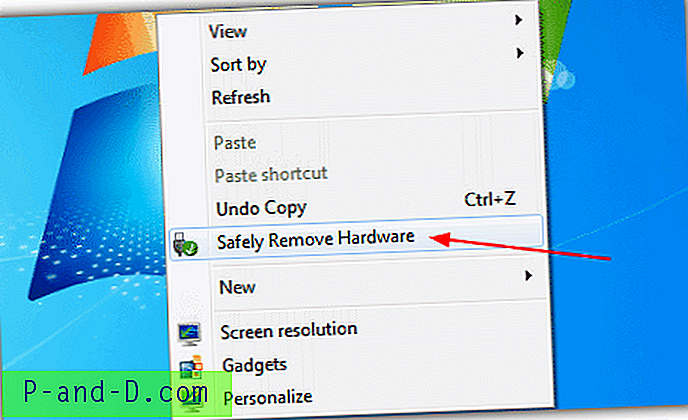
Trzecie i czwarte rozwiązanie można znaleźć na stronie 2.
1 2Następny › Pokaż wszystkie



![Windows Defender: niektóre ustawienia są zarządzane przez Twoją organizację [Poprawka]](http://p-and-d.com/img/microsoft/127/windows-defender-some-settings-are-managed-your-organization.jpg)